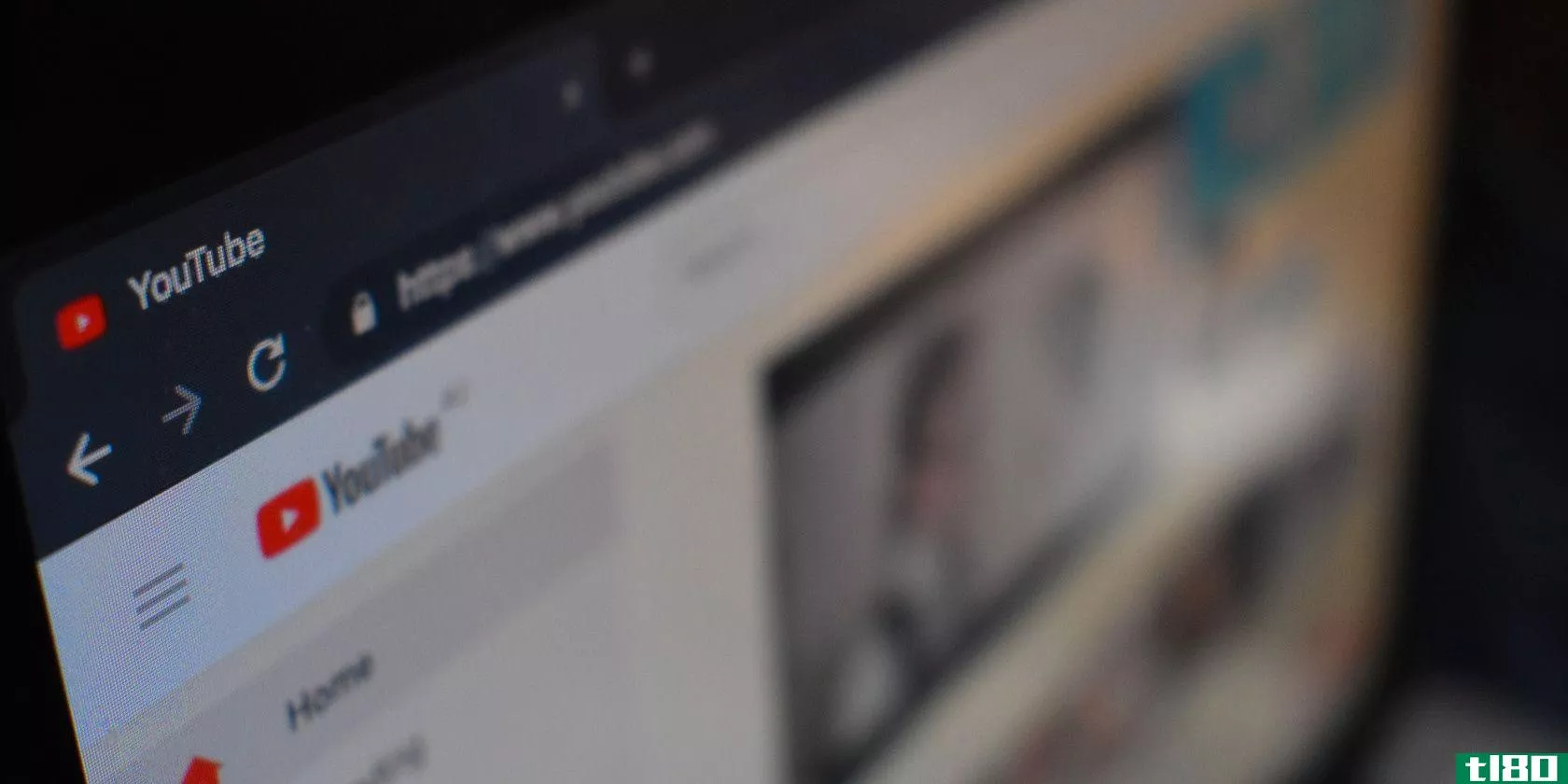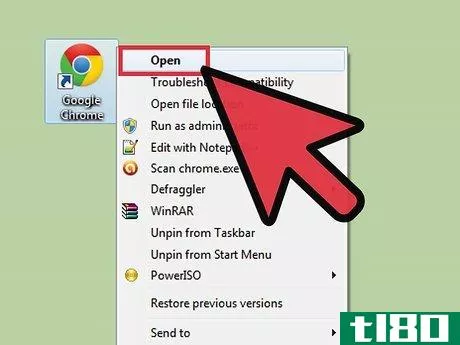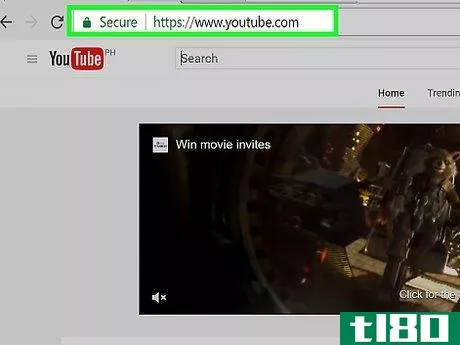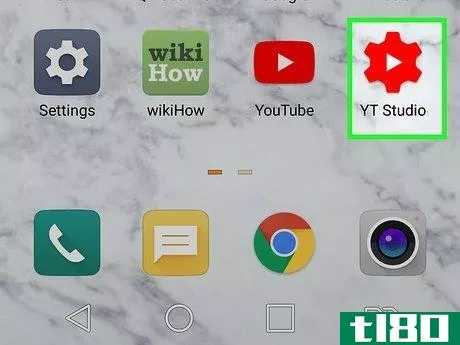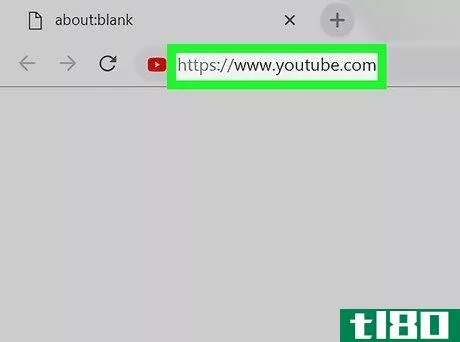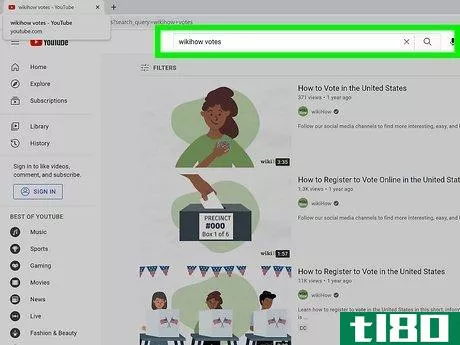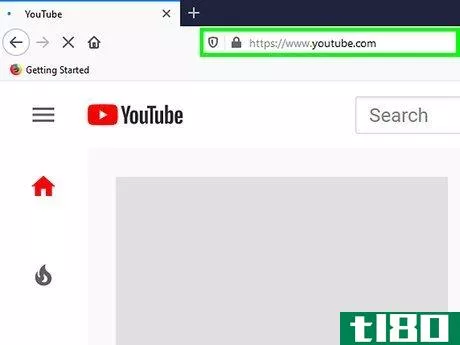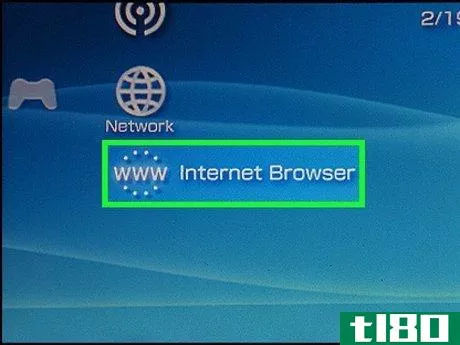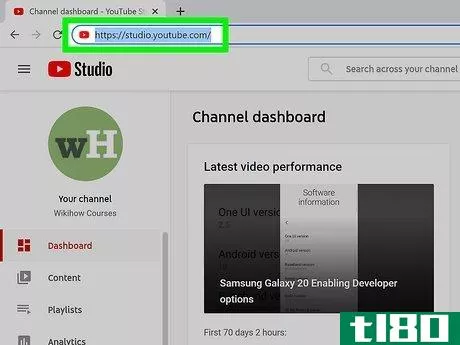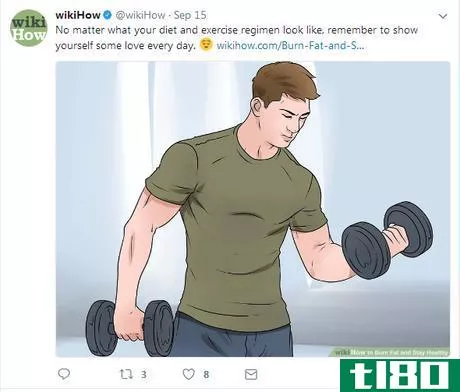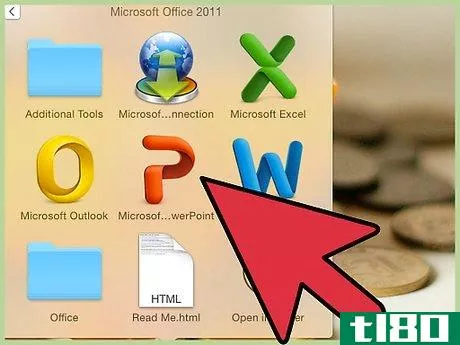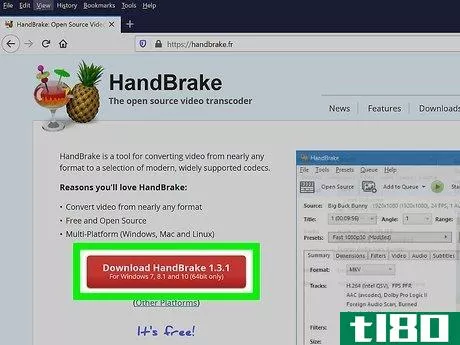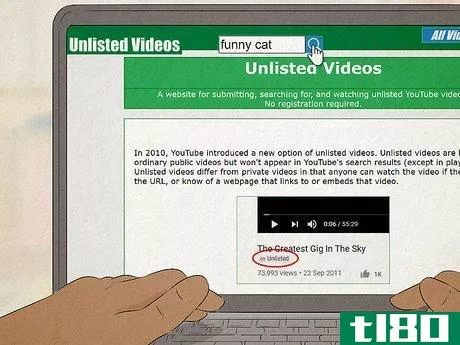如何嵌入youtube视频(embed a youtube video)
方法1方法1/2:嵌入视频
- 1到https://www.youtube.com在电脑上。你需要在计算机上使用YouTube来获取视频的嵌入代码。
- 2Go到要嵌入的视频。搜索视频,然后在搜索结果中单击其名称。
- 3确定嵌入视频的开始位置。如果你想在网站上从头开始播放视频,你可以跳到下一步,因为这是默认选项。但如果希望视频在某个点开始播放,请将红点(播放头)拖动到视频中所需的位置,然后单击暂停(如果视频尚未暂停)。或者,只需单击播放按钮,然后在到达视频中的正确点后选择暂停。
- 4.点击共享按钮。在视频的右下角。按钮上有一个弯曲的箭头。分享视频的选项将扩大。
- 5点击嵌入。它是“共享链接”下的第一个图标,包含两个尖括号。这将显示视频的嵌入代码。
- 6.选择嵌入选项。默认情况下,视频将从头开始播放。如果选择了不同的起点,请选中“起点”旁边的复选框正确的时间将出现在相应的框中。要在嵌入式视频上显示播放器控件(例如暂停或向前跳过的功能),请选中“显示播放器控件”旁边的框如果您想阻止YouTube跟踪未点击视频的网站访问者,请选中“启用隐私增强模式”旁边的复选框。
- 7点击复制链接。在窗户的右下角。这会将嵌入代码复制到剪贴板。代码将如下所示:<;iframe width=“560”height=“315”src=”https://www.youtube.com/embed/lj9OgGQ_QkY“frameborder=“0”allowfullscreen>;<;/iframe>;
- 8打开网页的HTML编辑器。HTML是一种用于构建网站的代码,YouTube上的嵌入代码旨在插入代码并在不做任何更改的情况下显示视频。许多博客网站允许你在不改变网站代码的情况下直接将视频插入帖子。博客帖子:开始一篇新帖子。在帖子上方的工具栏中,单击“HTML”链接(或类似链接)。这将显示你帖子的代码,但会保持你网站的代码不变。网站:找到网站的HTML文件。您可以使用文本编辑器(如记事本或Mac上的TextEdit)对其进行编辑。您还可以使用HTML编辑器(如Adobe Dreamweaver)对其进行编辑。编辑完HTML文件后,需要手动或使用FTP将文件上载到服务器。
- 9在HTML中找到您想要的视频位置。由于您键入的任何单词都将显示在HTML中,因此您可以使用文本来确定视频在页面中的位置。例如,如果我写了一篇帖子,上面写着“查看我的新视频”,那么这些确切的单词就会出现在HTML代码中的某个地方。
- 10为视频腾出空间。找到想要的视频位置后,在周围的代码之间单击并点击空格键。几乎所有代码都以“<并以“>;”结尾。确保将嵌入代码放在预先存在的代码行之外。Wordpress博客示例:签出<;b>;我在这里的视频:</b>;将读作“在这里查看我的视频:(嵌入式视频)您可以通过键入<;br>;
- 11将视频代码粘贴到您希望视频的位置。您可以右键单击并选择粘贴,或按Control+V(PC)或Command+V(Mac)粘贴嵌入代码。
- 12发布您的更改。单击Save changes、Publish或Post或类似的内容,用嵌入的代码保存帖子。查看你的帖子,确保视频在你想要的地方。或者,通过“共享”功能在社交媒体上嵌入视频。如果您只想将视频发布到Facebook、Twitter、Pinterest或Tumblr,只需点击视频下方“共享”窗口中的相应图标即可。YouTube将提示您登录社交媒体帐户,并自动为您嵌入视频。
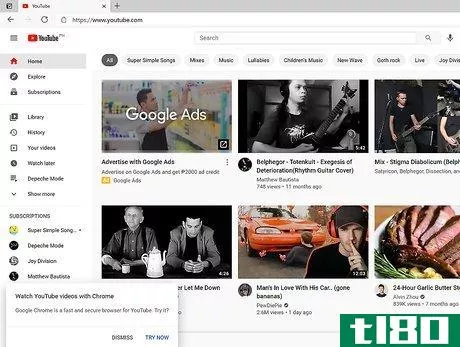
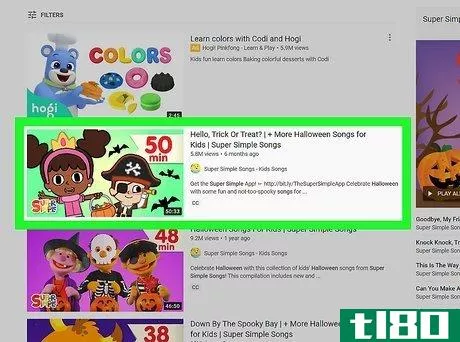
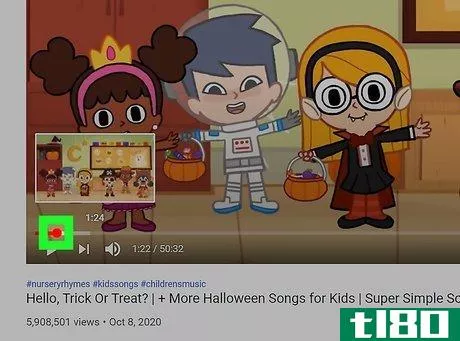
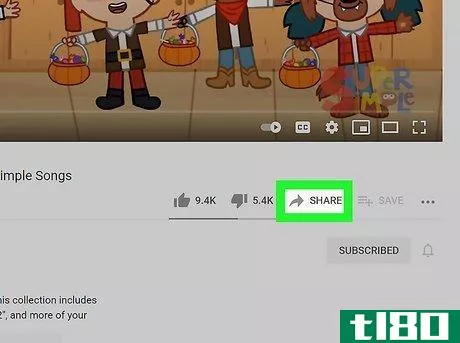
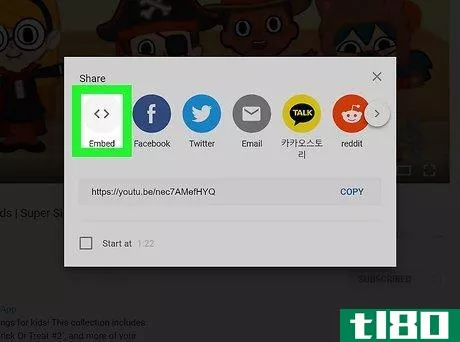
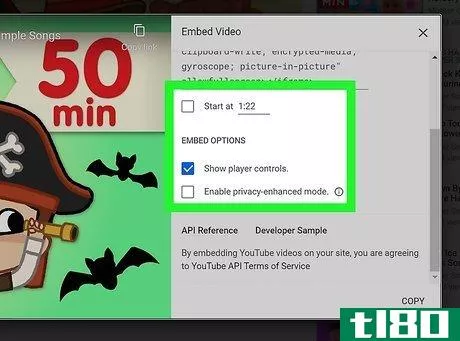
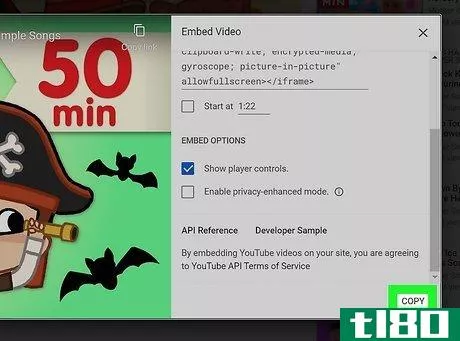
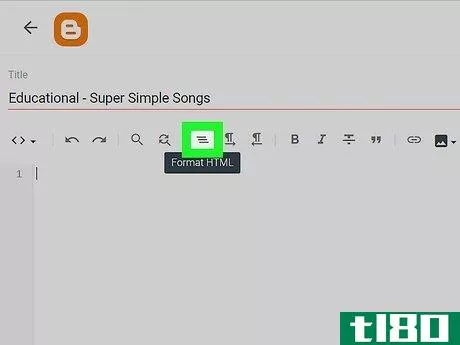
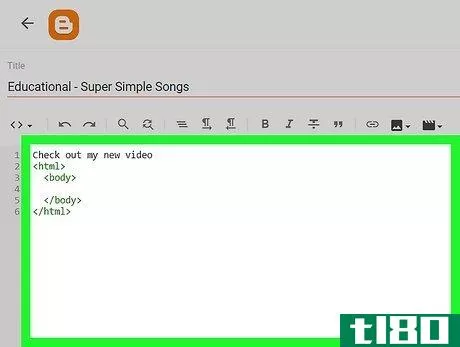
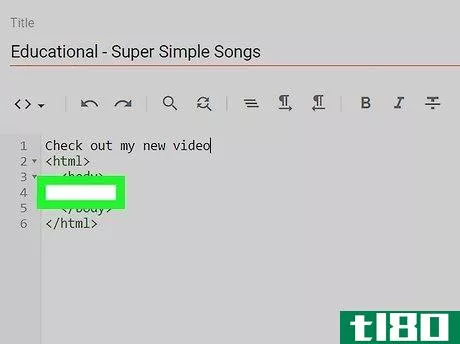
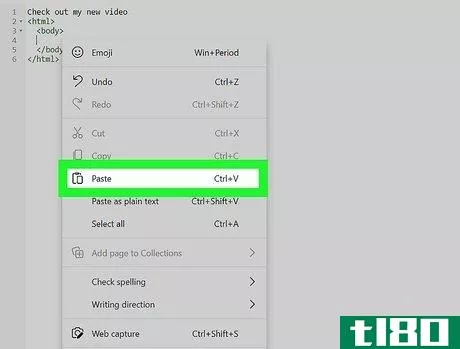

方法2方法2/2:嵌入播放列表
- 1到https://www.youtube.com在电脑上。你需要在电脑上使用YouTube来获取播放列表的嵌入代码。
- 2点击图书馆链接。在左面板上。
- 3单击要嵌入的播放列表下的“查看完整播放列表”。您的播放列表位于“播放列表”部分。如果在主页面上看不到要查找的内容,请单击本节中的“全部查看”以打开完整列表。
- 4打开文本编辑器。这可以是Windows的记事本,也可以是macOS的文本编辑。
- 5将嵌入代码模板粘贴到文本编辑器中。代码是<;iframe width=“560”height=“315”src=”https://www.youtube.com/embed/videoseries?list=“frameborder=“0”allow=“自动播放;加密媒体“allowfullscreen>;lt;/iframe>;要复制此文本,请使用鼠标光标突出显示要复制的文本,然后按Control+C(PC)或Command+C(Mac)进行复制。然后,在文本编辑器窗口中右键单击(或Control+click)并选择“粘贴”进行粘贴。
- 6从浏览器的地址栏复制播放列表ID。在浏览器顶部的地址栏中,你会看到一个类似的URL:youtube。com/播放列表?list=PLrxlAuU-npiXC2clkanh8TKoKfxzym6p9。您只需要复制等号后面的部分,在本例中,它是PLrxlAuU-npiXC2clkanh8TKoKfxzym6p9。要复制此文本,请使用鼠标光标突出显示要复制的文本,然后按Control+C(PC)或Command+C(Mac)进行复制。
- 7将播放列表ID粘贴到嵌入代码中。播放列表ID必须粘贴在嵌入代码中URL末尾的list=之后。粘贴播放列表ID后,代码如下所示:<;iframe width=“560”height=“315”src=”https://www.youtube.com/embed/videoseries?list=PLrxlAuU-npiXC2clkanh8TKoKfxzym6p9“frameborder=”0“allow=”自动播放;加密媒体“allowfullscreen>;lt;/iframe>;要执行此操作,请在列表=和报价之间单击鼠标右键”。然后,按Control+V(PC)或Command+V(Mac)将其粘贴。如果出现任何多余的空间,请将其删除。
- 8将嵌入代码复制到剪贴板。要执行此操作,请使用鼠标突出显示文本编辑器窗口中的所有内容,然后按Control+C(PC)或Command+C(Mac)。
- 9打开网页的HTML编辑器。许多博客网站允许你在不改变网站代码的情况下直接将视频插入帖子。博客帖子:开始一篇新帖子。在帖子上方的工具栏中,单击“HTML”链接(或类似链接)。这将显示你帖子的代码,但会保持你网站的代码不变。网站:找到网站的HTML文件。您可以使用文本编辑器(如Mac上的Notepad或TextEdit)或Dreamweaver等HTML编辑器对其进行编辑。编辑完HTML文件后,需要手动或使用FTP将文件上载到服务器。
- 10为视频腾出空间。找到想要的视频位置后,在周围的代码之间单击并点击空格键。几乎所有代码都以“<并以“>;”结尾。确保将嵌入代码放在预先存在的代码行之外。Wordpress博客示例:签出<;b>;我的播放列表在这里:</b>;将读作“在这里查看我的播放列表:(嵌入式视频)你可以通过键入<;br>;
- 11将嵌入代码粘贴到播放列表应该出现的位置。您可以右键单击并选择粘贴,或按Control+V(PC)或Command+V(Mac)粘贴嵌入代码。
- 12保存并发布更改。单击Save changes、Publish或Post或类似的内容,用嵌入的代码保存帖子。查看你的帖子,确保播放列表是你想要的。
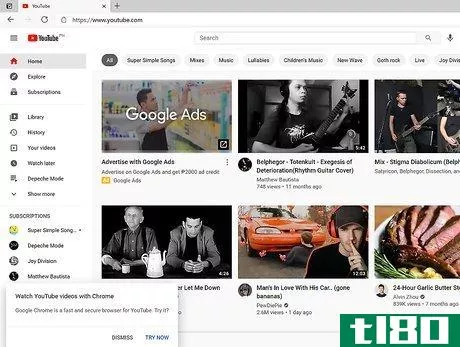
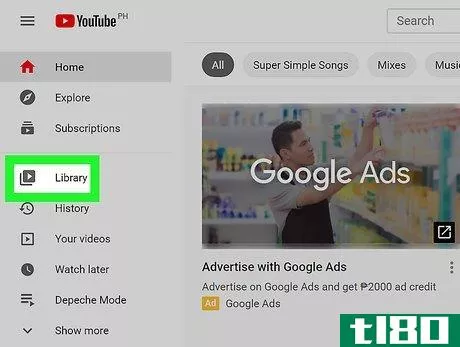
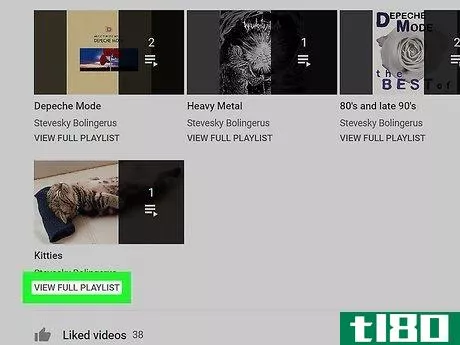
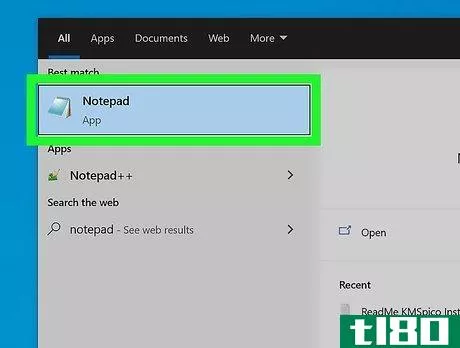

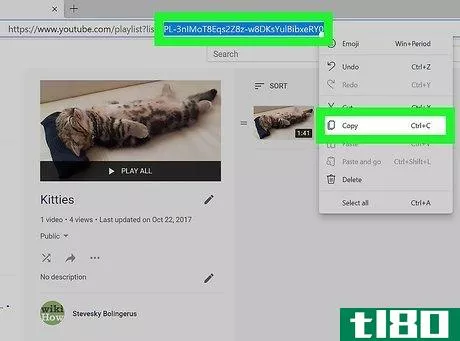
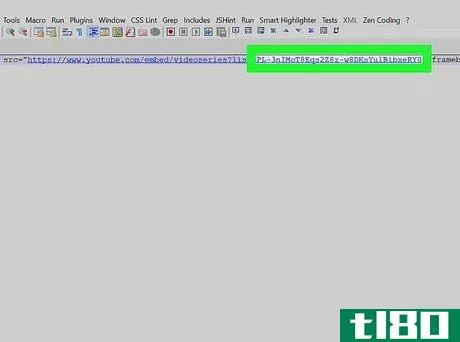

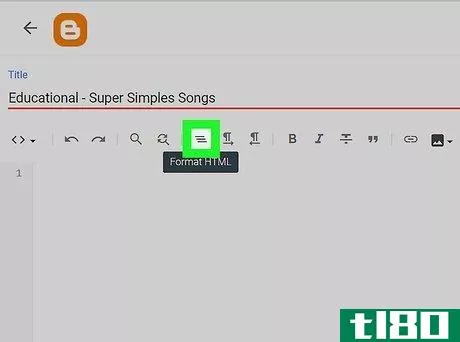
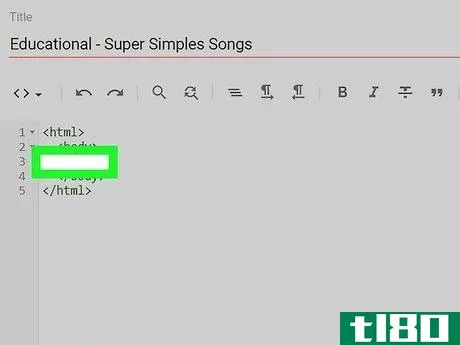
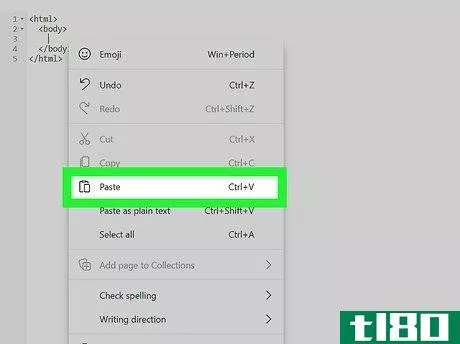
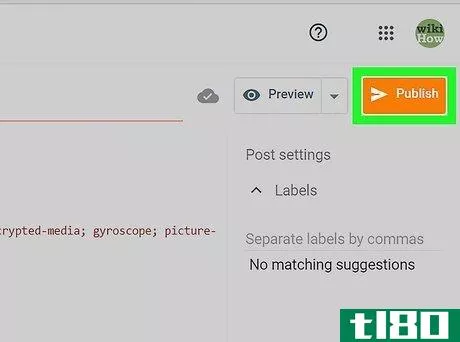
- 确保复制所有代码。
- 有些视频不允许嵌入。
- 发表于 2022-03-25 12:23
- 阅读 ( 47 )
- 分类:IT
你可能感兴趣的文章
如何在powerpoint演示文稿中嵌入youtube视频
如果你正在**一个可靠的PowerPoint演示文稿,添加一个简短的视频剪辑是一个很好的方法,可以添加一些动作或活动来保持人们的注意力。对于最新版本的PowerPoint,这个过程非常简单。 ...
- 发布于 2021-03-13 04:47
- 阅读 ( 201 )
如何在不登录的情况下观看标记的youtube视频
...视频中的赞助片段吗?在我们的指南中,我们将向您展示如何打破YouTube限制的最佳作弊方法。 ...
- 发布于 2021-03-18 17:41
- 阅读 ( 1294 )
剩下的日子:谷歌音乐可能会在年底前到来
...了脚跟,最后一卷柯达罗马胶卷也被讲述了自己的故事。YouTube API Blog: A New Way To Embed YouTube Videos Web developers and video enthusiasts are asked to try out Google's new HTML5-friendly embed code, which will gracefully fall back to Flash if the right conditi*** aren't met...
- 发布于 2021-07-26 18:38
- 阅读 ( 128 )
如何在你的YouTube视频中添加标识或水印(add a logo or watermark to your youtube videos)
步骤 1打开你喜欢的浏览器。 2进入YouTube.com。 3登录到你的YouTube账户。点击 "登录 "按钮,该按钮可以在页面的右上角找到。 4输入你的电子邮件地址和密码,并点击 "登录"。 5点击页面右上角的拇指图像。这将打开一个...
- 发布于 2022-03-02 13:16
- 阅读 ( 244 )
如何在你的YouTube视频中添加一个订阅按钮(add a subscribe button to your youtube videos)
步骤 1进入YouTube网站。它位于:https://www.youtube.com/。 2签入你的频道。 3点击 "视频管理器"。 4点击渠道。然后点击品牌建设("添加水印 "功能)。 5选择你的照片标志或图标。 6点击浏览。选择你想用作订阅按钮的文件...
- 发布于 2022-03-02 14:04
- 阅读 ( 327 )
如何在YouTube上为视频添加缩略图(add a thumbnail to a video on youtube)
方法1 方法1的2:使用手机或平板电脑 1打开YouTube Studio应用程序。它是一个带有红色齿轮的白色图标。如果你还没有安装这个应用程序,你可以从App Store(iPhone/iPad)或Play Store(Android)免费下载它。 2点击菜单图标☰。它是...
- 发布于 2022-03-02 14:10
- 阅读 ( 110 )
如何检查并管理youtube上上传的视频(check and manage your uploaded videos on youtube)
...。如果您的个人资料菜单中没有YouTube Studio Beta,请阅读如何在PC或Mac上访问YouTube Studio Beta,以了解如何访问YouTube Studio Beta。 5点击视频。这是左侧边栏菜单中的第二个选项。这将显示您的视频列表。 6查看所有上传的视频。...
- 发布于 2022-03-14 03:23
- 阅读 ( 277 )
如何使用kapwing缩短任何youtube视频(shorten any youtube video using kapwing)
步骤 1找到要剪切的YouTube视频。你可能已经准备好了。只需在你的电脑上调出YouTube视频。你不需要担心你想在哪里开始和结束你编辑过的视频。 2从工具栏复制视频的URL。单击web浏览器工具栏中的URL以高亮显示,然后将其复...
- 发布于 2022-03-20 23:08
- 阅读 ( 95 )
如何不喜欢youtube上的视频(dislike a video on youtube)
...”,使用你的谷歌账号。如果你没有YouTube账户,请阅读如何创建YouTube账户。 3.观看YouTube视频。 4通过单击拇指向下按钮(不显示不喜欢计数)来显示视频。点击YouTube视频下方的拇指向下按钮。如果要撤消操作,只需再次单...
- 发布于 2022-03-22 19:07
- 阅读 ( 44 )
如何不用电脑直接将youtube视频下载到你的psp上(download youtube videos straight to your psp without a computer)
方法1方法1/3:使用视频下载网站 1打开PSP的网络浏览器。在地址栏中,输入地址m.youtube。通用域名格式。确保包含“m”,以便加载移动站点。这种方法不需要定制固件或黑客入侵的PSP。 2搜索要下载的视频。并不是所有的视...
- 发布于 2022-03-23 20:24
- 阅读 ( 112 )